Sind Sie ein Ubuntu-Benutzer? Müssen Sie Ihren Bootloader bearbeiten , um etwas zu ändern, zu löschen oder etwas anderes? Sie wissen nicht, wie es geht? Wenn ja, ist dieser Leitfaden für Sie. Folgen Sie uns, wie wir Ihnen zeigen, wie Sie den Ubuntu-Bootloader bearbeiten.

Grub Customizer in Ubuntu installieren
Bevor Sie den Ubuntu-Bootloader bearbeiten können, müssen Sie das Grub Customizer-Tool installieren. Dieses Programm bietet Benutzern eine benutzerfreundliche GUI, die zu Bearbeitungszwecken in Grub-Konfigurationen geladen werden kann.
Es gibt mehrere Möglichkeiten, Grub Customizer in Ubuntu zu installieren. Sie können es über die GUI in Ubuntu Software (oder Software/KDE Discover, wenn Sie Xubuntu oder Kubuntu usw. verwenden) einrichten. Sie können es auch über die Terminalbefehlszeile unter Ubuntu zum Laufen bringen.
In dieser Anleitung gehen wir beide Installationsmethoden durch. Merken Sie sich; Dieses Programm funktioniert auch auf jedem Linux-Betriebssystem, das auf Ubuntu basiert. Wenn Sie Elementary OS, Zorin OS , Peppermint oder etwas anderes verwenden, das auf Ubuntu basiert, können Sie diese Anweisungen ebenfalls befolgen.
GUI-Installation
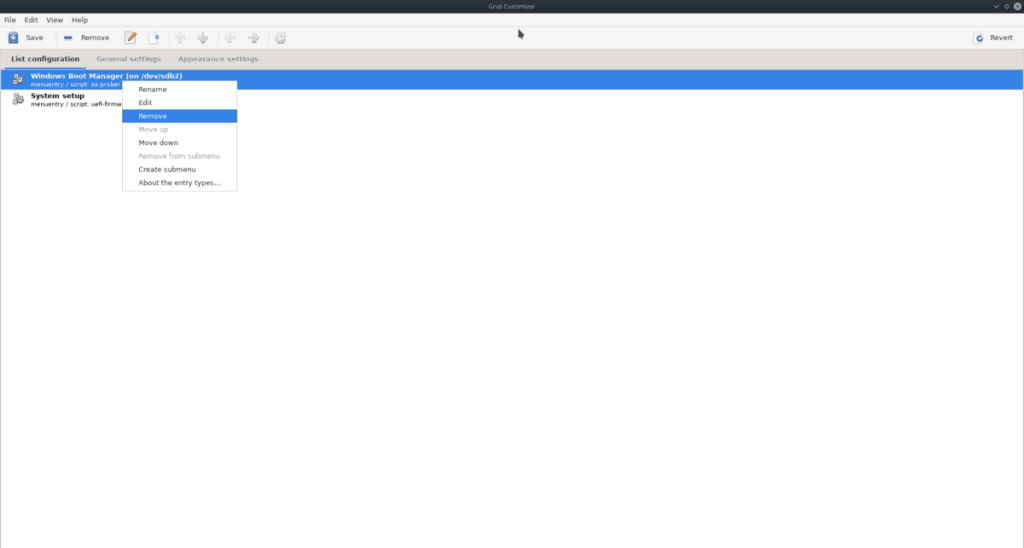
Gehen Sie wie folgt vor, um Grub Customizer unter Ubuntu mit der GUI zu installieren. Öffnen Sie zuerst "Ubuntu-Software". Wenn Sie „Ubuntu Software“ in Ihrem App-Menü nicht finden können, suchen Sie nach „Software“ oder „Discover“ und klicken Sie stattdessen darauf.
Sobald die App geöffnet ist, suchen Sie das Suchfeld und geben Sie "Grub Customizer" ein. Wenn Sie dies eingeben, sollte nur ein Suchergebnis auf dem Bildschirm erscheinen. Klicken Sie auf „Grub Customizer“, um auf die Softwareseite zuzugreifen.
Suchen Sie nach dem Zugriff auf die Softwareseite von Grub Customizer nach der Schaltfläche „Installieren“ und klicken Sie mit der Maus darauf. Wenn Sie die Schaltfläche „Installieren“ auswählen, werden Sie aufgefordert, Ihr Passwort einzugeben. Tun Sie dies.
Nach Eingabe Ihres Passworts wird Grub Customizer installiert. Wenn die Installation abgeschlossen ist, klicken Sie in der Ubuntu-Software auf die Schaltfläche „Starten“, um Grub Customizer zum ersten Mal zu öffnen.
Terminalinstallation
Wenn Sie Grub Customizer unter Ubuntu lieber über das Terminal installieren möchten, gehen Sie wie folgt vor. Drücken Sie zum Starten die Tastenkombination Strg + Alt + T , um ein Terminalfenster zu öffnen. Alternativ suchen Sie im App-Menü nach „Terminal“ und öffnen es so.
Verwenden Sie bei geöffnetem Terminalfenster den Befehl apt install , um das Paket „grub-customizer“ zu installieren.
sudo apt install grub-customizer
Wenn Sie den obigen Befehl eingeben, werden Sie aufgefordert, Ihr Passwort einzugeben. Geben Sie es über die Tastatur ein und drücken Sie die Eingabetaste . Machen Sie sich keine Sorgen, wenn Sie Ihr Passwort während der Eingabe nicht sehen können .
Nachdem Sie Ihr Passwort eingegeben haben, sammelt Ubuntu alle zu installierenden Pakete (d. h. das Paket „grub-customizer“ und alle benötigten Abhängigkeiten). Wenn die Sammlung dieser Pakete abgeschlossen ist, werden Sie gefragt, ob Sie fortfahren möchten. Drücken Sie Y bestätigen.
Nach der Bestätigung wird Grub Customizer schnell heruntergeladen und installiert. Wenn die Installation abgeschlossen ist, suchen Sie im App-Menü nach „Grub Customizer“, um ihn zu öffnen.
So bearbeiten Sie den Ubuntu-Bootloader
Das Bearbeiten des Ubuntu-Bootloaders mit Grub Customizer ist einfach. Suchen Sie zunächst die Registerkarte „Allgemeine Einstellungen“ und klicken Sie mit der Maus darauf. In diesem Bereich finden Sie verschiedene Ubuntu-Bootloader-Einstellungen, wie den Standardeintrag, die Sichtbarkeit und die Kernel-Parameter.
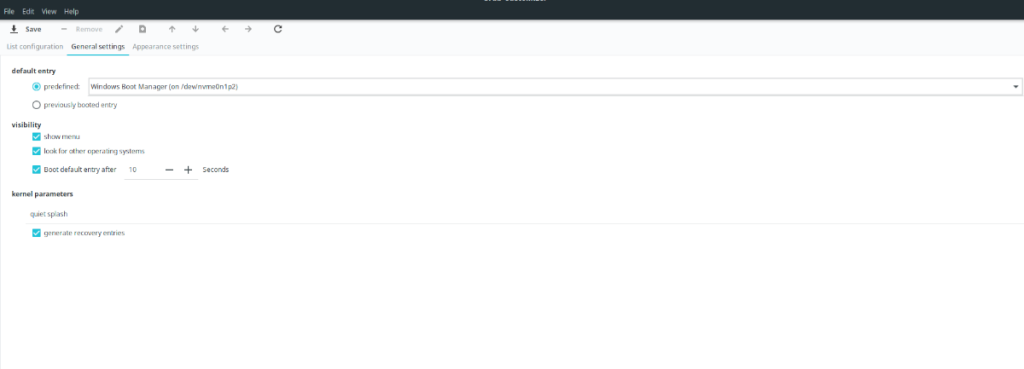
Wenn Sie beispielsweise nicht zufrieden sind, dass der erste Eintrag im Bootloader ausgewählt und geladen wird, können Sie ihn beliebig ändern. Wählen Sie das Dropdown-Menü und die Option aus, mit der Sie automatisch starten möchten.
Alternativ können Sie, wenn Sie es vorziehen, dass Ubuntu immer das letzte bootet, was Sie gebootet haben. Wenn Sie beispielsweise Windows 10 und Ubuntu dual booten und zuvor Windows ausgewählt haben, können Sie den Ubuntu-Bootloader anweisen, es auszuwählen, da Sie es beim letzten Mal ausgewählt haben.
Andere Einstellungen, die Sie bearbeiten können
Die Hauptsache, die Ubuntu-Benutzer im Bootloader zu bearbeiten versuchen, ist die Standardeintragsoption. Das ist jedoch nicht alles, was Sie tun können. Sie können die Dauer des Bootens des Standardeintrags von 10 Sekunden auf beliebig schnell ändern, indem Sie die „10“ in eine andere Zahl ändern.
Sie können das Menü auch vollständig deaktivieren, indem Sie die Schaltfläche „Menü anzeigen“ deaktivieren. Dadurch wird der Bootloader vollständig ausgeblendet, es sei denn, Sie drücken beim Hochfahren die Umschalttaste . Oder Sie können die Boot-Parameter des Ubuntu-Kernels bearbeiten, indem Sie „quiet splash“ in einen beliebigen Kernel-Befehl ändern.

Wenn Sie mit der Bearbeitung des Bootloaders von Ubuntu fertig sind, suchen Sie die Schaltfläche „Speichern“ oben in der Grub Customizer-App und klicken Sie darauf, um Ihre Änderungen zu speichern. Schließen Sie dann Grub Customizer und öffnen Sie ein Terminalfenster.
Übernehmen der Änderungen
Der Grub Customizer verfügt zwar über eine Option "In MBR installieren", die jedoch nicht immer funktioniert. Im Wesentlichen bearbeitet Grub Customizer nur Textkonfigurationsdateien. Als Ergebnis können Sie die Einstellungen über das Terminal übernehmen. So geht's.
Wenden Sie mit dem folgenden Befehl update-grub die neuen Konfigurationsänderungen auf den Ubuntu-Bootloader an.
sudo update-grub


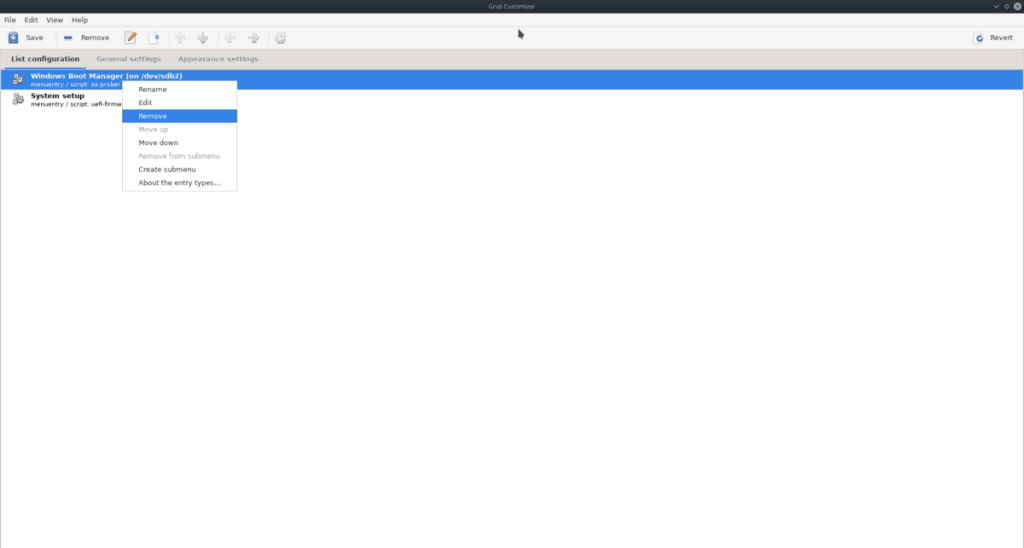
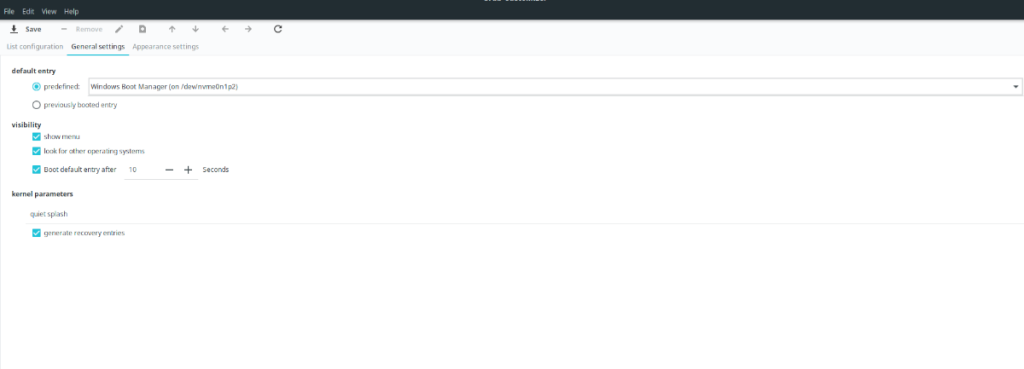



![Laden Sie FlightGear Flight Simulator kostenlos herunter [Viel Spaß] Laden Sie FlightGear Flight Simulator kostenlos herunter [Viel Spaß]](https://tips.webtech360.com/resources8/r252/image-7634-0829093738400.jpg)




